
Სარჩევი:
- მარაგები
- ნაბიჯი 1: შექმენით თქვენი მორგებული კურსორი
- ნაბიჯი 2: მეთოდი 1: გამოიყენეთ ონლაინ კურსორის რედაქტორი
- ნაბიჯი 3: თქვენი ფერის არჩევა
- ნაბიჯი 4: კურსორის დახატვა
- ნაბიჯი 5: ჩამოტვირთეთ კურსორი
- ნაბიჯი 6: მეთოდი 2: გამოიყენეთ თქვენი სასურველი სურათის რედაქტორი სურათის შესაქმნელად და შემდეგ გადააკეთეთ იგი კურსორის ფაილში
- ნაბიჯი 7: გადააკეთეთ თქვენი სურათი კურსორის ფაილში
- ნაბიჯი 8: დაამატეთ კურსორი Windows- ში
- ნაბიჯი 9: მაუსის თვისებები
- ნაბიჯი 10: მითითებების ჩანართი
- ნაბიჯი 11: დასრულება
- ავტორი John Day [email protected].
- Public 2024-01-30 10:17.
- ბოლოს შეცვლილი 2025-01-23 14:50.
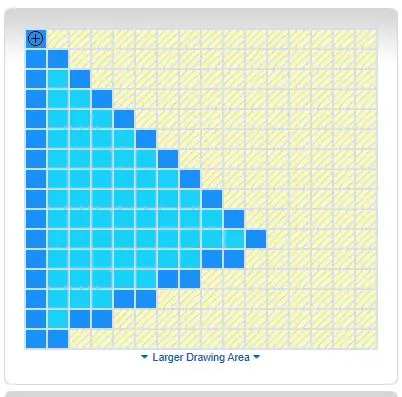
დაიღალეთ ოდესმე იმის გამო, რომ თქვენი მაუსის კურსორი ყოველთვის ერთნაირად გამოიყურება? ამ ინსტრუქციაში თქვენ შეისწავლით თუ როგორ უნდა შექმნათ თქვენი საკუთარი მაუსის კურსორი და დააყენოთ ის Windows 10 კომპიუტერზე მუშაობისთვის.
მარაგები
ყველაფერი რაც თქვენ გჭირდებათ ამის გაკეთება არის Windows 10 კომპიუტერი და ინტერნეტი, რომელიც თქვენ ალბათ უკვე გაქვთ მას შემდეგ რაც კითხულობთ ამ ინსტრუქციულს!
ნაბიჯი 1: შექმენით თქვენი მორგებული კურსორი
პირველი ნაბიჯი არის თქვენი მაუსის კურსორის შექმნა. ამის გაკეთების რამდენიმე გზა არსებობს. ეს სახელმძღვანელო გაჩვენებთ ორ განსხვავებულ მეთოდს თქვენი საკუთარი კურსორის შესაქმნელად.
ნაბიჯი 2: მეთოდი 1: გამოიყენეთ ონლაინ კურსორის რედაქტორი
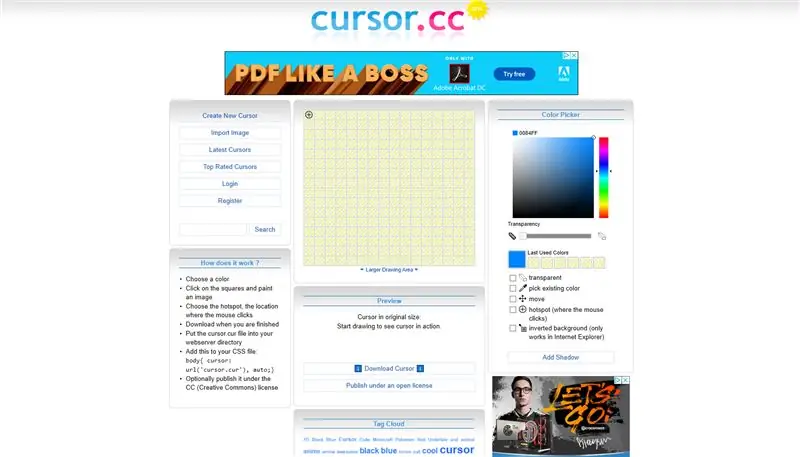
თაგვის მორგებული კურსორის შექმნის ერთი მეთოდია კურსორის ონლაინ რედაქტორის გამოყენება. ამ მაგალითში, მე გამოვიყენებ https://www.cursor.cc/ კურსორის შესაქმნელად, თუმცა არის სხვა ვებსაიტებიც. თუ გსურთ გაჰყევით, გირჩევთ გამოიყენოთ https://www.cursor.cc/ როდესაც პირველად ნავიგაობთ ვებგვერდზე, ის უნდა გამოიყურებოდეს ზემოთ მოცემულ სურათზე.
ნაბიჯი 3: თქვენი ფერის არჩევა
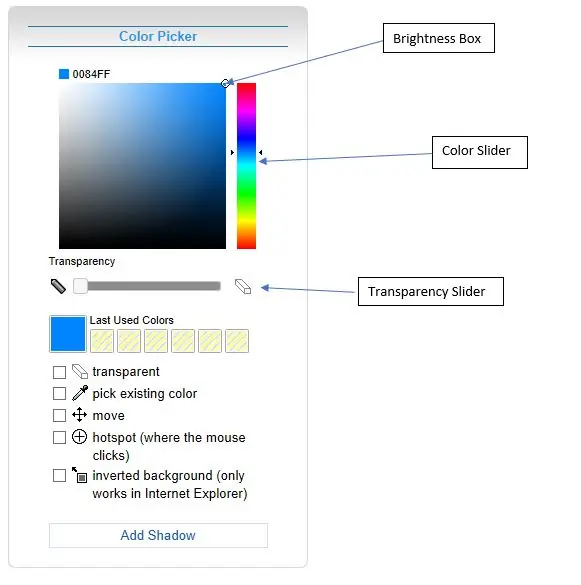
შემდეგი ნაბიჯი არის აირჩიოს რა ფერი გსურთ თქვენი კურსორი იყოს. თქვენ შეგიძლიათ შეცვალოთ ფერი რედაქტირების პროცესში, თუ გსურთ გამოიყენოთ მრავალი ფერი. ფერის ასარჩევად, შეცვალეთ სლაიდერი ეკრანის მარჯვენა მხარეს თქვენთვის სასურველ ფერში და შემდეგ დააწკაპუნეთ მის გვერდით არსებულ ფერად ყუთზე, რათა შეცვალოთ ფერის სიკაშკაშე. თუ გსურთ, რომ კურსორი იყოს ოდნავ გამჭვირვალე, გამოიყენეთ გამჭვირვალობის სლაიდერი თქვენი ნახატის ფერის გამჭვირვალობის შესაცვლელად.
ნაბიჯი 4: კურსორის დახატვა
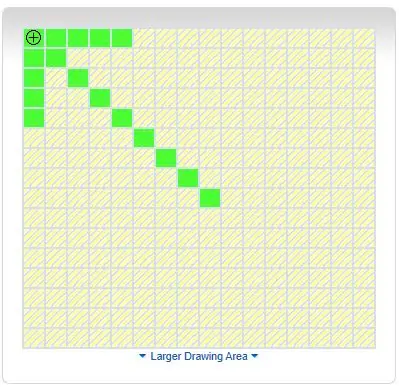
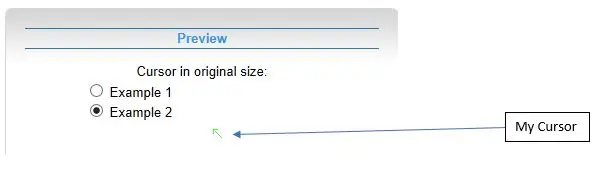
შემდეგი ნაბიჯი არის კურსორის დახაზვა. დააწკაპუნეთ პიქსელებზე, რომელთა შეღებვა გსურთ არჩეული ფერით. ამ შემთხვევაში, მე დავხატე უბრალო მწვანე ისარი ჩემი კურსორისთვის. გახსოვდეთ, კურსორის წვერი უნდა იყოს ყუთის ზედა მარცხენა კუთხეში.
სანამ კურსორს არედაქტირებთ, ვებგვერდი გაჩვენებთ გადახედვას, თუ როგორ გამოიყურება კურსორი რედაქტორის ქვემოთ მისი რეალური ზომით.
ნაბიჯი 5: ჩამოტვირთეთ კურსორი
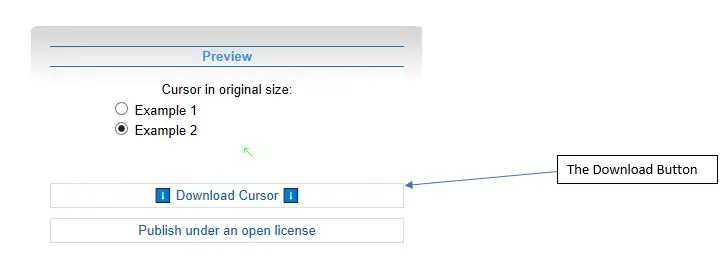
შემდეგი ნაბიჯი არის კურსორის ჩამოტვირთვა. დააწკაპუნეთ ჩამოტვირთვის ღილაკზე პირდაპირ გადახედვის არეში. შეინახეთ კურსორი რაც არ უნდა აირჩიოთ თქვენს კომპიუტერში სადმე, სადაც დაგამახსოვრდებათ. მიზანშეწონილია შექმნათ საქაღალდე სახელწოდებით კურსორები და ჩაწეროთ იგი თქვენი დოკუმენტების საქაღალდეში ან სხვაგან, სადაც ის შემთხვევით არ წაიშლება. ამის შემდეგ შეგიძლიათ დაამატოთ მომავალი კურსორები ამ საქაღალდეში.
ნაბიჯი 6: მეთოდი 2: გამოიყენეთ თქვენი სასურველი სურათის რედაქტორი სურათის შესაქმნელად და შემდეგ გადააკეთეთ იგი კურსორის ფაილში
ამ მეთოდის პირველი ნაბიჯი არის თქვენი სასურველი სურათის რედაქტორის გამოყენება თქვენი კურსორის შესაქმნელად. თუ თქვენ უკვე გაქვთ სურათი, რომლის გამოყენებაც გსურთ, გამოტოვეთ ეს ნაბიჯი. გახსოვდეთ, რომ კურსორი როგორმე უნდა მიუთითებდეს გამოსახულების ზედა მარცხენა კუთხეს. თუ არ გსურთ თეთრი კვადრატი კურსორის გარშემო, გამოიყენეთ გამოსახულების რედაქტორი, რომელიც მხარს უჭერს გამჭვირვალობას და კურსორის შექმნამდე წაშალეთ ყველა თეთრი არე. მას შემდეგ რაც შექმნით თქვენს კურსორს, შეინახეთ იგი-p.webp
ნაბიჯი 7: გადააკეთეთ თქვენი სურათი კურსორის ფაილში
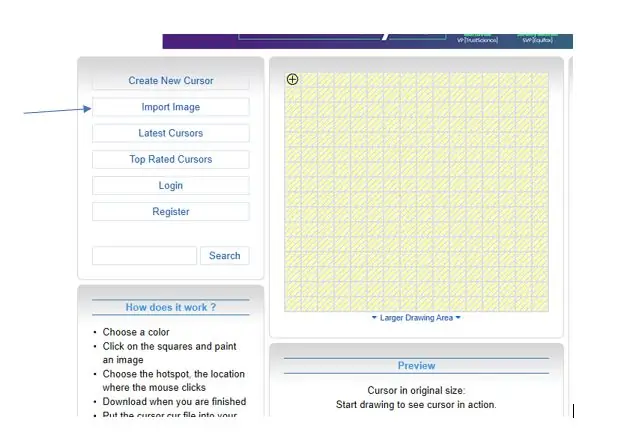
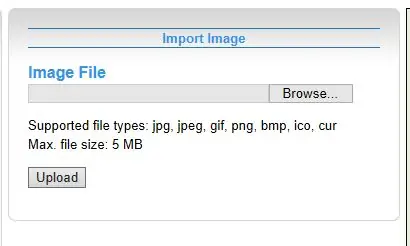
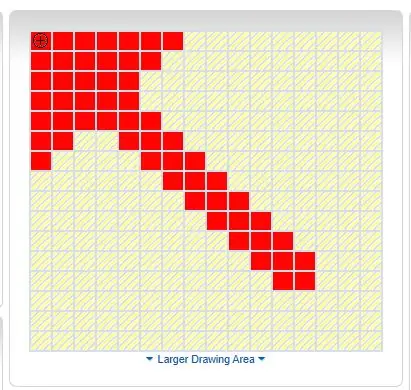
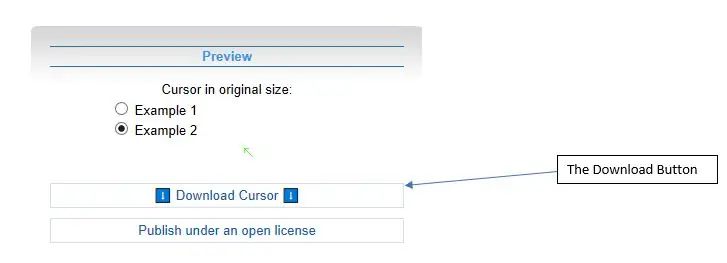
შემდეგი ნაბიჯი არის თქვენი სურათის კურსორის ფაილში გადაყვანა. არსებობს მრავალი განსხვავებული ვებსაიტი, რომლებიც გადააქცევს სურათებს კურსორის ფაილებად. მოდით გამოვიყენოთ იგივე ვებ გვერდი, https://www.cursor.cc/ ვებსაიტზე, დააწკაპუნეთ იმპორტის სურათზე, დააწკაპუნეთ დათვალიერებაზე, იპოვეთ-p.webp
ნაბიჯი 8: დაამატეთ კურსორი Windows- ში
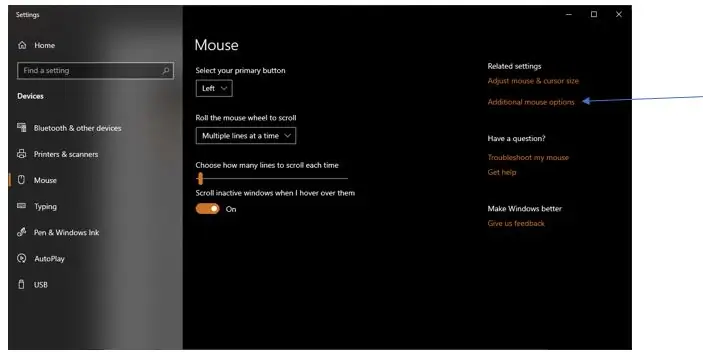
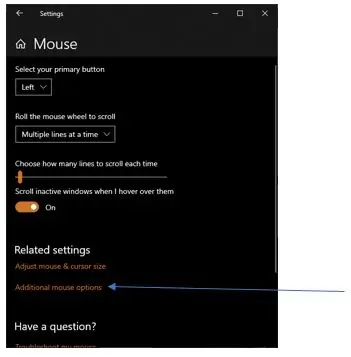
ახლა თქვენ გაქვთ თქვენი კურსორი, ასე რომ შემდეგი ნაბიჯი არის შეცვალოთ ნაგულისხმევი კურსორი თქვენს მიერ შექმნილი. არ ინერვიულოთ, ეს არ არის მუდმივი და გაუქმება ადვილია. პირველი ნაბიჯი არის თაგვის თვისებების ფანჯრის გახსნა. ამის გაკეთების ორი გზა არსებობს. უმარტივესი გზაა ჩაწეროთ მაუსი თქვენს საძიებო ზოლში და დააწკაპუნეთ მაუსის პარამეტრებზე. ეს გახსნის თქვენს პარამეტრებს მაუსის პარამეტრების გვერდზე. დააწკაპუნეთ მაუსის დამატებით პარამეტრებზე ეკრანის მარჯვენა მხარეს, ან ბოლოში, თუ თქვენი ფანჯარა ვიწროა. თუ გსურთ ამის გაკეთება სხვაგვარად, შეგიძლიათ გახსნათ პანელი, შეცვალოთ ხედი დიდი ხატებით და დააწკაპუნოთ მაუსზე.
ნაბიჯი 9: მაუსის თვისებები
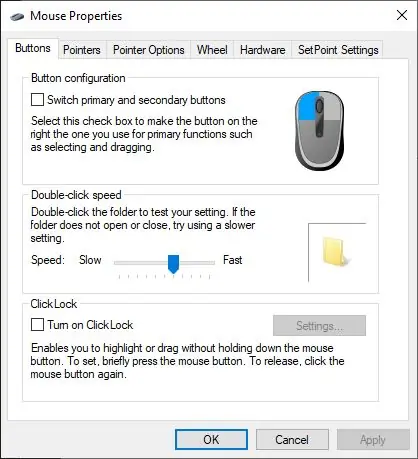
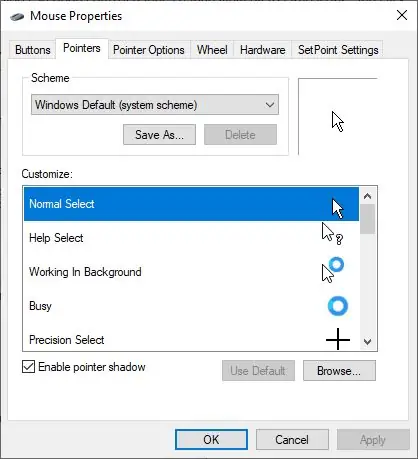
როგორც კი იქ მოხვედით, თქვენ უნდა ნახოთ თაგვის თვისებების ფანჯარა, როგორც ზემოთ მოცემულ სურათზე. დააწკაპუნეთ პოინტერის ჩანართზე.
ნაბიჯი 10: მითითებების ჩანართი
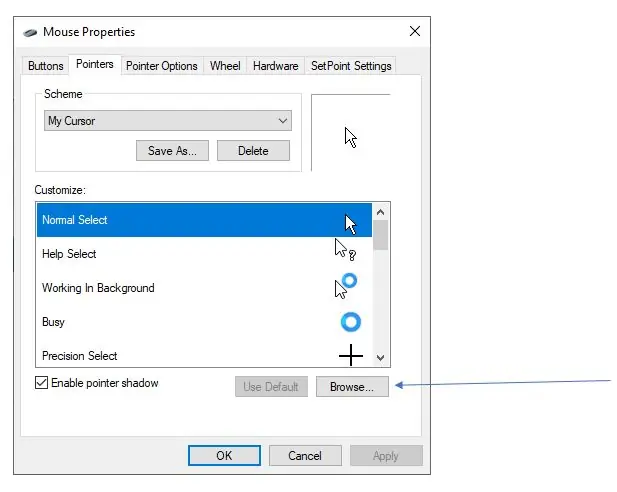
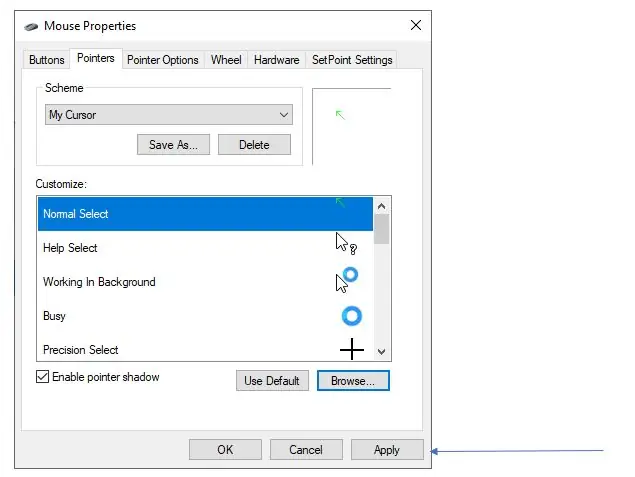
მითითების ჩანართი არის ადგილი, სადაც შეგიძლიათ შეცვალოთ მაუსის კურსორი. თაგვის კურსორებს შორის ადვილად გადასატანად, დააწკაპუნეთ ღილაკზე შენახვა როგორც სქემის მიხედვით და მიეცით სახელი კურსორის სქემას. ამის დასრულების შემდეგ, თქვენ შეგიძლიათ მარტივად გადახვიდეთ ნაგულისხმევ სქემასა და თქვენს ინდივიდუალურ სქემას შორის.
დააკვირდით შერჩევის ყუთს ეკრანის ქვედა ნახევარში. მაუსის კურსორს აქვს რამდენიმე ანიმაცია და სურვილისამებრ შეგიძლიათ შეცვალოთ ყველა მათგანი. ამ ინსტრუქციის მიზნებისათვის, ჩვენ შევცვლით მხოლოდ ნორმალურ შერჩევას, თუმცა ნაბიჯები ყველა მათგანისთვის ერთნაირია, თუ გადაწყვეტთ სხვათა შეცვლას. დააწკაპუნეთ ნორმალურ არჩევაზე და დარწმუნდით, რომ ის მონიშნულია ლურჯ ფერში. შემდეგ დააწკაპუნეთ დათვალიერებაზე.
ეს გახსნის ფაილის შერჩევის მენიუს სისტემის კურსორების მთელ ჯგუფს. ჩვენ არ გვინდა რომელიმე მათგანი, ასე რომ გადადით კურსორზე, რომელიც თქვენ შექმენით და შეინახეთ თქვენს კომპიუტერში. აირჩიეთ კურსორი და შემდეგ დააწკაპუნეთ გამოყენება მაუსის თვისებების ფანჯარაში.
ნაბიჯი 11: დასრულება
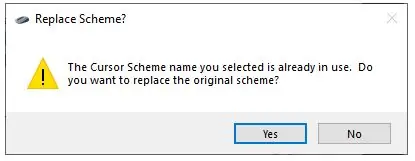
ამ ეტაპზე, თუ თქვენ მიიღებთ შეტყობინებას კურსორის სახელის შესახებ, რომელიც თქვენ უკვე იყენებთ, დააწკაპუნეთ დიახზე. თქვენმა მორგებულმა კურსორმა უნდა შეცვალოს ნაგულისხმევი კურსორი. ნაგულისხმევი კურსორის ნებისმიერ დროს აღსადგენად, შეცვალეთ სქემა Windows Default (სისტემის სქემა) და დააწკაპუნეთ მიმართვაზე. თუ ის კვლავ გიქმნის პრობლემას, დააწკაპუნეთ გამოყენება ნაგულისხმევი, რომ შეცვალოთ ყველაფერი სქემაში ნაგულისხმევ კურსორებზე და შემდეგ დააწკაპუნეთ გამოყენებაზე. სურვილისამებრ შეგიძლიათ შეცვალოთ სქემის ყველა კურსორი და გახადოთ თქვენი მაუსის კურსორი მართლაც უნიკალური ამ ნაბიჯების გამეორებით ყველა კურსორზე მორგებულ ყუთში.
გირჩევთ:
პერსონალური კომპიუტერის შექმნა: 5 ნაბიჯი

პერსონალური კომპიუტერის აშენება: ეს არის სახელმძღვანელო პერსონალური კომპიუტერის შესაქმნელად, იმ მარაგებით, რაც მე მქონდა ხელთ, ასე რომ თქვენი კომპიუტერი არ იქნება ზუსტად ისე, როგორც ჩემი, თუ არ მიიღებთ ზუსტად იგივე კომპონენტებს
კომპიუტერის მაუსის ემულატორი Arduino Uno– ს და სენსორების გამოყენებით .: 8 ნაბიჯი

კომპიუტერის თაგვის ემულატორი Arduino Uno– ს და სენსორების გამოყენებით .: ამ ინსტრუქციაში ჩვენ ვაპირებთ ავაშენოთ მაუსის ემულატორის პროტოტიპი. თაგვის ემულატორი არის მოწყობილობა, რომლის გამოყენებაც შესაძლებელია მაუსის არასწორი ფუნქციონირებისას. სენსორები გამოიყენება მაუსის გასაკონტროლებლად მოძრაობები. პროექტი შედგება ერთი ul
როგორ გააკეთოთ კურსორი Photoshop– ით: 7 ნაბიჯი

როგორ გააკეთოთ კურსორი Photoshop– ით: ეს არის როგორ გააკეთოთ კურსორი Photoshop– ით. მობილურს ვაკეთებ კურსორის სახით
პერსონალური კომპიუტერის Recycle Bin სახელი: 5 ნაბიჯი

პერსონალური კომპიუტერის Recycle Bin სახელი: ოდესმე გაინტერესებთ როგორ გადაარქვათ Recycle Bin? თქვენ ფიქრობთ, რომ " გადამუშავების ურნა " სახელი არ არის მაგარი? მოგწყინდება Recycle Bin– ის ყურება? ასე რომ, ეს ინსტრუქცია გახდის თქვენს კომპიუტერს Recycle bin სახელი, ყოველგვარი პროგრამის გარეშე, უბრალოდ მიყევით ნაბიჯებს და თქვენ
პერსონალური ფილტრის დანართი 250 მმ -იანი კომპიუტერის გულშემატკივართათვის .: 4 ნაბიჯი

პერსონალური ფილტრის დანართი 250 მმ კომპიუტერის გულშემატკივართათვის .: მე ჩავდე 250 მმ გულშემატკივარი ჩემს ლამაზ ლიან ლი საქმეში. ეს იყო მცდელობა დაემცირებინა ხმაურის დონე, გაეზარდა გაგრილება და გამეკეთებინა ერთი შესასვლელი ნაცვლად იმისა, რომ ყველგან გვქონოდა ყველანაირი გულშემატკივარი. ეს იყო ელეგანტური გადაწყვეტა (ჩემთვის
